Fotos beanspruchen viel Speicherplatz, und Sie können auch Duplikate haben. Aus diesem Grund entfernen wir von Zeit zu Zeit unerwünschte oder unnötige Bilder, um das Mac-System frei von Junk und unnötigem Speicherplatz zu halten.
Beim Bereinigen von Duplikaten oder Junk-Daten können einige von uns jedoch versehentlich wichtige Bilder löschen. Um ehrlich zu sein, macht das unbeabsichtigte Löschen von Fotos einen erheblichen Teil aller weltweit erfassten Datenverlustfälle aus. Kommen wir also zur Sache und lernen Sie, wie Sie gelöschte fotos vom Mac wiederherstellen können.
Diese Verfahren können auch für Mac OS Monterey, Big Sur, Catalina, Mojave und andere Versionen verwendet werden. Die gleichen Ansätze können verwendet werden, um gelöschte Bilder von einem MacBook (Air, Pro) wiederherzustellen.
Szenarien von Fotoverlust und Wiederherstellungsoptionen:
Datenverlust-Szenario Was tun?
| Versehentliches Löschen wichtiger Fotos aus der Foto-App. | Verwenden Sie den kürzlich gelöschten Ordner der App. |
| Versehentliches Löschen von Bildern aus der Finder-App. | Verwenden Sie den Mac-Papierkorb zur Wiederherstellung von Fotos. |
| Ein paar wichtige Fotos gelöscht und unwissentlich den Papierkorb geleert. | Remo Datenwiederherstellungssoftware |
| Versehentlich eine Partition formatiert das besteht aus wichtigen fotos. | Remo-Datenwiederherstellungstool |
| Wenn Sie die gesichert haben Zeitmaschine vor kurzem haben aber einige wichtige Bilderordner verloren. | Verwenden Sie das Time Machine-Backup, um gelöschte Fotos wiederherzustellen. |
| Versehentlich gelöschte Fotos auf einem Mobilgerät und jetzt sind sie auch vom Mac-Laptop verschwunden | Verwenden Sie das kürzlich gelöschte Album von iCloud. |
| Fotos werden wegen Virusinfektion gelöscht | Datenwiederherstellungssoftware oder Time Machine-Backup kann verwendet werden, um Verlorene Fotos wiederherstellen Mac. |
Wohin mit meinen gelöschten Fotos auf dem Mac?
Vor kurzem im Jahr 2015 wurde die iPhoto-Anwendung durch die Fotos-Anwendung ersetzt. Im Gegensatz zur alten iPhoto-Anwendung werden in der neuesten Fotos-App gelöschte Fotos in den Ordner "Zuletzt gelöscht" gesendet.
Der Ordner „Zuletzt gelöscht“ in der Fotos-App ist ein spezieller Ordner, in dem nur gelöschte Fotos gespeichert werden. So finden Sie den Ordner "Zuletzt gelöscht" in der Mac-Fotos-App.
- Offen Photos app > File > Auswählen Show Recently Deleted
Fotos im kürzlich gelöschten Ordner sind jedoch nur 30 Tage lang vorhanden. Nach mehr als 30 Tagen werden Fotos im kürzlich gelöschten Album dauerhaft gelöscht.
Lösung 1: Gelöschte Fotos Wiederherstellen Mac OS X mit dem Kürzlich Gelöschten Ordner
In den neuesten Mac OS-Versionen werden die gelöschten Fotos in den Ordner „Zuletzt gelöscht“ gesendet. Im Folgenden finden Sie Schritte zum gelöschte fotos wiederherstellen MacBook (Pro, Air), iPhone oder Mac.
- Offen Photos Anwendung
- Gehe zu File in der Menüleiste und wählen Sie Show Recently Deleted Möglichkeit.
- Im kürzlich gelöschten Ordner können Sie die gelöschten Fotos mit der verbleibenden Zeit sehen die gelöschten Fotos wiederherstellen.
- Wählen Sie die Fotos aus, die Sie wiederherstellen möchten, und klicken Sie auf Recover Schaltfläche in der oberen rechten Ecke
Wohin gehen gelöschte Fotos unter Mac OS?
In den älteren Mac OS-Versionen werden gelöschte Fotos mit der iPhoto-Anwendung an das Mac Trash folder genau wie jede andere gelöschte Datei. Sie finden den Mac-Papierkorb auf dem Mac-Desktop.
Genau wie die kürzlich gelöschten Elemente bleiben auch im Papierkorb kürzlich gelöschte Bilder und Ordner 30 Tage lang oder bis der Papierkorb manuell geleert wird. Darüber hinaus wird das Foto endgültig gelöscht.
Darüber hinaus löschen viele Benutzer Fotos auf dem Mac dauerhaft mit Command+Option+Delete Schlüssel. Dies ist nun ein kompliziertes Szenario, da Sie den kürzlich gelöschten Ordner oder den Papierkorb nicht verwenden können, um endgültig gelöschte fotos wiederherstellen Mac. In solchen Fällen müssen Sie sich auf eine Mac-Fotowiederherstellungssoftware verlassen, die wir in den kommenden Abschnitten besprechen werden.
Lösung 2: Gelöschte Fotos Wiederherstellen Mac-Papierkorb
Sie können versuchen, gelöschte fotos Mac wiederherstellen Papierkorb, wenn sie aus einer anderen App gelöscht wurden oder sich nicht im Ordner „Zuletzt gelöscht“ befinden. Gelöschte Fotos auf einem MacBook oder Mac werden in früheren iPhoto-Versionen in den Papierkorbordner geleitet. Alles, was Sie tun müssen, um sie zurückzubekommen, ist:
- Gehe zum Trash folder auf dem Mac
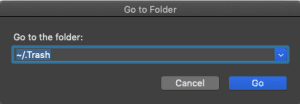
- Right-click auf dem gelöschten Foto und wählen Sie die Put Back Option, um Fotos aus dem Mac-Papierkorb wiederherzustellen
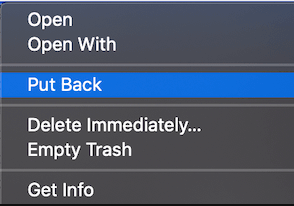
HINWEIS: Wenn Sie Fotos von Mac OS X 10.9 Mavericks oder älteren Versionen wiederherstellen möchten, müssen Sie iPhoto öffnen und in der linken Spalte Papierkorb auswählen. Wählen Sie dann die Fotos aus, die Sie wiederherstellen möchten, und wählen Sie die Put Back Möglichkeit.
Die Wiederherstellung des Mac-Papierkorbs funktioniert nur, um kürzlich gelöschte Fotos auf dem Mac wiederherzustellen. Um dauerhaft gelöschte Fotos wiederherzustellen, müssen Sie Remo Photo Recovery software.
Abgesehen von den oben besprochenen Methoden können Sie auch gelöschte fotos retten Mac oder MacBook mit der Time Machine-Sicherung wiederherstellen. Dies setzt jedoch voraus, dass Sie vor dem Löschen von Daten ein Backup erstellt haben.
Lösung 3: Mac Gelöschte Bilder Wiederherstellen mit Time Machine Backup – MacBook (Pro, Air)
Verwenden Sie die unten aufgeführten Schritte, um gelöschte bilder Mac wiederherstellen mit dem Time Machine-Backup.
- Verbinden Sie Ihre Time Machine-Backup-Festplatte mit Ihrem MacBook oder Mac.
- Gehe zu finder und öffne die Time Machine Anwendung.
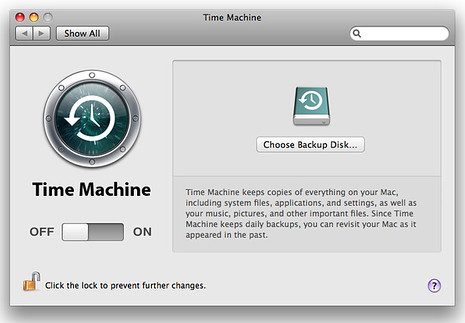
- Sobald Sie das Time Machine-Setup öffnen, zeigt die Anwendung alle verfügbaren Sicherungsdateien an.
- Sie können durch die Backup-Dateien scrollen mit arrow buttons oder der scroll bar. Die Uhrzeit und das Datum der Sicherung werden in der unteren rechten Ecke angegeben.
- Nachdem Sie das richtige Backup ausgewählt haben, navigieren Sie zu dem Speicherort, an dem sich die gelöschten Fotos befanden.
- Wählen Sie die Fotos aus und klicken Sie auf restore um die gelöschten foto wiederherstellung auf dem Mac oder MacBook mit Time Machine Backup wiederherzustellen.
In der Praxis zögern die meisten Benutzer, Backup-Dateien zu erstellen, aber wenn es um Daten geht, ist entweder ein persönliches oder professionelles Backup ein Muss. Ein Backup ist der einfachste Weg, um endgültig gelöschte fotos wiederherstellen Mac oder MacBook wiederherzustellen.
Wenn Sie jedoch kein Backup haben, können Sie dauerhaft gelöschte Fotos nur mit Hilfe von wiederherstellen Remo Fotowiederherstellung Mac-Software.
Dieses Tool hilft Ihnen nicht nur, gelöschte Bilder auf Ihrem Mac zu finden und wiederherzustellen, wenn Sie kein Backup haben, sondern es hilft Ihnen auch bei komplizierteren Datenverlustsituationen.
Lösung 4: Gelöschte Foto Wiederherstellung auf dem Mac von iCloud
Wenn Sie Ihre Bilder in iCloud speichern, können sie nach dem Löschen bis zu 30 Tage lang wiederhergestellt werden. Befolgen Sie das unten beschriebene Verfahren, um gelöschte Fotos aus iCloud wiederherzustellen.
- Gehe zu iCloud.com und melde dich mit deiner Apple ID an.
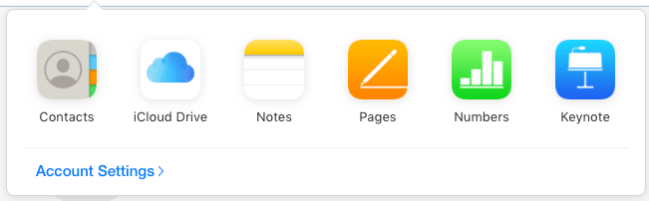
- Gehe zu Photos in iCloud.
- Klicken Sie auf die Recently Deleted Album in der Seitenleiste.
- Wählen Sie die Fotos aus, die Sie abrufen möchten.
- Drücke den Recover Taste.
Lösung 5: Endgültig Gelöschte Fotos Wiederherstellen Mac
Wenn alle anderen oben aufgeführten Methoden fehlschlagen, verwenden Sie am besten eine Mac-Fotowiederherstellungssoftware, mit der Sie Fotos wiederherstellen können, selbst wenn sie dauerhaft gelöscht wurden. Das dauerhafte Löschen eines Fotos ist im Gegensatz zum normalen Löschen ein kompliziertes Szenario, das die Verwendung einer speziellen Datenwiederherstellungssoftware erfordert.
Remo Photo Recovery für Mac ist das beste Beispiel für Mac-Fotowiederherstellungssoftware. Remo ist die ideale Kombination aus leistungsstarken Wiederherstellungsalgorithmen und der benutzerfreundlichsten Oberfläche. Diese Funktionen machen dieses Tool zur besten Option für die Wiederherstellung von Daten selbst aus den schwierigsten Datenverlustszenarien.
Um die Heilungschancen zu erhöhen: Sie müssen das Speichergerät oder das Mac-System nicht mehr verwenden, sobald Sie feststellen, dass Sie wichtige Fotos verloren haben. Dieser Schritt ist notwendig, da macOS die Daten nach dem Löschen nicht sofort vom Speicherlaufwerk löscht. Es macht nur den gelöschten Speicherplatz zum Speichern neuer Daten verfügbar, indem die logischen Verknüpfungen gelöscht werden.
Schritte zum Endgültig Gelöschte Bilder Wiederherstellen Mac:
- Laden Sie Remo herunter und installieren Sie es auf Ihrem Mac
Notiz: Wenn Sie SIP auf Ihrem Mac aktiviert haben, müssen Sie dies möglicherweise tun SIP deaktivieren bevor Sie das Tool installieren; Wenn nicht, können Sie einfach das Dienstprogramm installieren und die folgenden Methoden befolgen.

- Wählen Sie auf dem Startbildschirm die aus Recover Photos option
- Wählen Sie das Laufwerk aus, auf dem die gelöschten Fotos vorhanden waren, und wählen Sie das aus Scan option
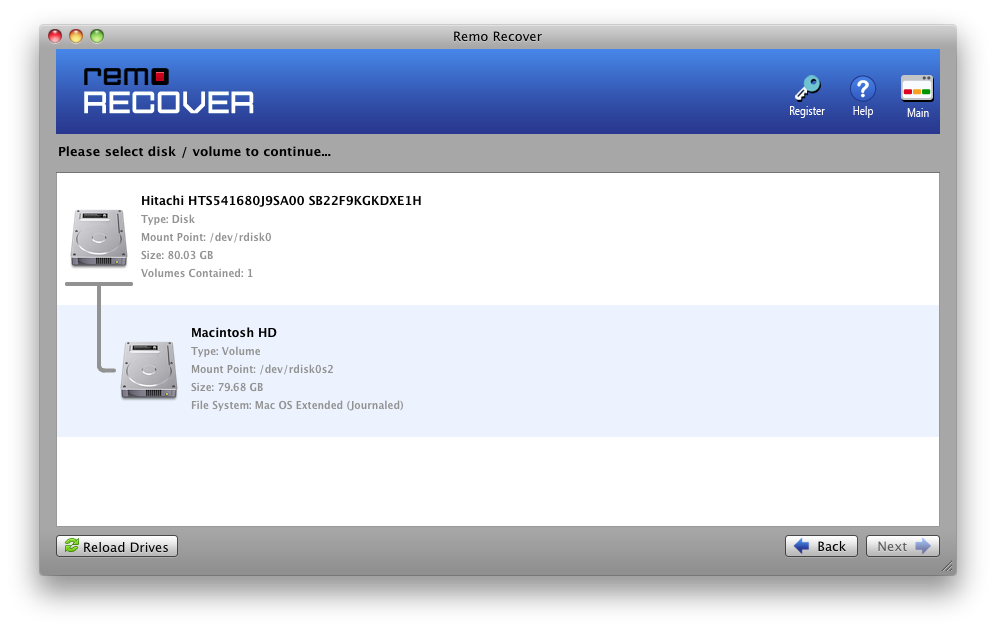
- Sobald das Laufwerk gescannt wurde, stellt Remo alle gelöschten Fotos wieder her und zeigt sie auf dem an Recovery Window

- Im Wiederherstellungsfenster können Sie die Fotos auswählen, die Sie wiederherstellen möchten, und sie speichern
Da Remo über 300 Dateiformate erkennen kann, die alle RAW-Fotoformate aller gängigen Marken enthalten, ist Remo die beste Fotowiederherstellungssoftware. Benutzer können auch Gelöschte Fotos von SD-Karten wiederherstellen, und Gelöschte Videos vom Mac wiederherstellen, USB-Geräte und externe Festplatten, da alle Speicherlaufwerke unterstützt werden.
Darüber hinaus funktioniert Remo nahtlos mit allen Versionen von Mac OS wie Monterey, Big Sur, Catalina, Mojave und sogar älteren Versionen von Mac.
Fazit
Hoffentlich können Sie mit diesen fünf Methoden zur Wiederherstellung gelöschter Fotos vom Mac Ihre wichtigen Fotos mühelos wiederherstellen und Ihre unbezahlbaren Erinnerungen speichern.
Wenn Sie jedoch Fotos auf Ihrem Mac verlieren, sollten Sie die Anwendung Remo Recover verwenden, um sie so schnell wie möglich wiederherzustellen. Der Grund dafür ist, dass die meisten der in diesem Artikel beschriebenen manuellen Verfahren nur beim ersten Auftreten von Fotoverlust funktionieren. Daher sollten Sie so schnell wie möglich mit der Wiederherstellung gelöschter Fotos beginnen.
Häufig Gestellte Fragen
Mit den folgenden Verfahren können Sie dauerhaft gelöschte Bilder von Ihrem Mac wiederherstellen.
a. Installieren Sie Remo Photo Recovery auf Ihrem Computer.
b. Wählen Sie nach dem Start der App das Laufwerk mit den gelöschten Daten aus.
c. Um das Laufwerk zu scannen, klicken Sie auf Scannen.
d. Vorschau der wiederhergestellten Fotos.
e. Um die Fotowiederherstellung abzuschließen, klicken Sie auf die Schaltfläche Speichern.
Das Wiederherstellen gelöschter Fotos aus einem lokalen iTunes-Backup ist die beste Option, um gelöschte Fotos nach 30 Tagen wiederherzustellen:
a. Verbinden Sie Ihr iPhone über ein USB-Kabel mit Ihrem Mac.
b. Starten Sie iTunes.
c. Wählen Sie Ihr iPhone.
d. Wählen Sie Backup wiederherstellen aus dem Dropdown-Menü.
e. Wählen Sie ein Backup und warten Sie, bis der Vorgang abgeschlossen ist.
Ja, Sie können dauerhaft gelöschte Fotos von iCloud auf dem Macbook wiederherstellen:
a. Melden Sie sich auf iCloud.com bei iCloud Drive an.
b. Klicken Sie auf die Option Kürzlich gelöscht in der unteren rechten Ecke des Fensters.
c. Wählen Sie jede Datei aus, die Sie wiederherstellen möchten, und klicken Sie dann auf Wiederherstellen.

